Mestring af WhatsApp Document Scanner: En trin-for-trin guide
Meta har løbende udviklet WhatsApp og introducerer innovative funktioner, der forbedrer brugeroplevelsen. Blandt de seneste forbedringer er en indbygget dokumentscanner, der giver brugerne mulighed for effektivt at digitalisere og dele dokumenter direkte fra appen, hvilket eliminerer behovet for eksterne værktøjer. Uanset om du har med formularer, kontrakter eller kvitteringer at gøre, er scanning af dokumenter ved hjælp af WhatsApp hurtigt og ligetil. Lad os lede dig gennem hele processen!
Sådan scanner du dokumenter på WhatsApp
Følg disse brugervenlige trin for at komme i gang med WhatsApp-dokumentscanneren:
- Start WhatsApp-appen, og naviger til chatten for den modtager, du vil sende dit scannede dokument til.
- For at vedhæfte dokumentet skal du trykke på ‘+’-ikonet i meddelelsesområdet.
- Vælg indstillingen ‘Dokument’ i menuen for vedhæftede filer.
- På den næste skærm skal du trykke på ‘Scan’ for at aktivere din enheds kamera.
- Placer dit kamera over dokumentet, indtil det automatisk registrerer og fremhæver kanterne – hvilket giver en præcis scanning.
- For at scanne flere sider skal du blot fortsætte med at placere hver side i søgeren, og WhatsApp vil fange dem fortløbende.
- Når scanningen er fuldført, skal du trykke på det scannede dokument i nederste venstre hjørne for gennemgang.
- I denne gennemgangssektion skal du foretage justeringer efter behov – rediger farven, roter, beskær, slet eller gentag scanningen. Når du er tilfreds, skal du trykke på ‘Udført’ for at forlade denne menu.
- Følg dette ved at trykke på ‘Gem’ for at færdiggøre dit scannede dokument.
- Dit scannede dokument vises som en PDF i WhatsApp. Du har mulighed for at tilføje en billedtekst eller sende den med det samme ved at trykke på ‘Send’-knappen.
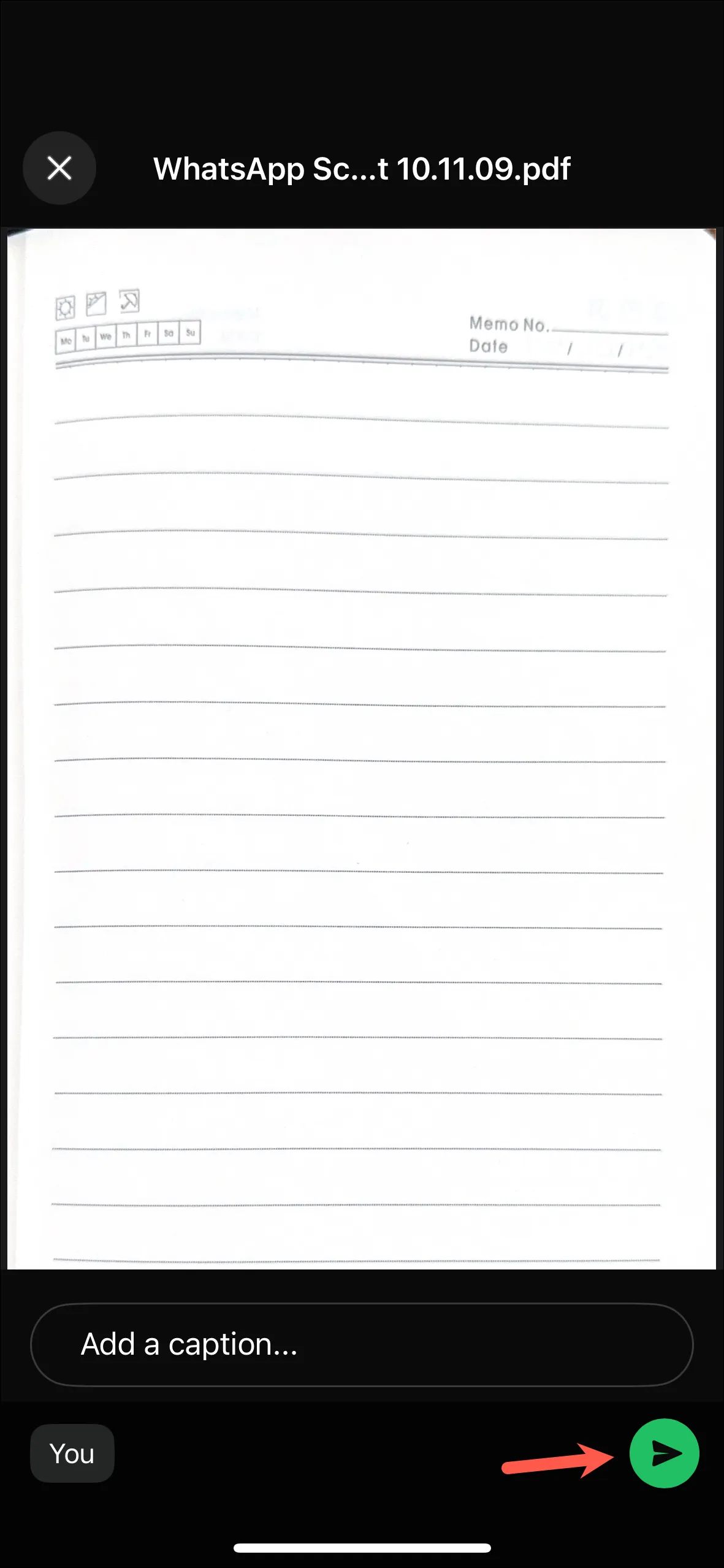
Nøgleovervejelser ved brug af WhatsApp Document Scanner
- For at opnå optimale resultater skal du sikre dig, at dokumentet er klart og læseligt. Denne klarhed hjælper WhatsApp med at finde og konvertere dit dokument nøjagtigt til et PDF-format.
- WhatsApp understøtter at kombinere flere scannede sider i ét enkelt digitalt dokument, hvilket gør det nemmere at sende omfattende dokumenter på én gang.
- Denne scanningsfunktion ruller gradvist ud til brugere på både Android og iOS. Hvis du ikke kan se det endnu, skal du være tålmodig og tjekke for appopdateringer regelmæssigt.
- Interessant nok kan du bruge dokumentscanningsfunktionen selv offline, en fantastisk funktion til hurtig dokumenthåndtering på farten.
Yderligere tips til effektiv dokumentscanning
- Belysning er nøglen! Sørg for, at dokumentet er godt oplyst for at forbedre synligheden under scanning.
- Hvis du finder ud af, at dokumentet stadig ikke er klart, kan du overveje at justere vinklen på dit kamera for bedre kantgenkendelse.
- For dokumenter med meget tekst, tjek det scannede dokument for eventuelle mistede sektioner, før du sender!
Med denne vejledning er du nu udstyret til effektivt at bruge WhatsApp-dokumentscanneren til at strømline din dokumentdelingsproces. Nyd sikker og effektiv kommunikation!
Ofte stillede spørgsmål
1. Kan jeg scanne dokumenter, hvis jeg ikke har internetadgang?
Ja! Dokumentscanningsfunktionen i WhatsApp kan fungere offline, så du kan scanne og gemme dokumenter selv uden internetforbindelse.
2. Er dokumentscanningsfunktionen tilgængelig for både Android- og iOS-brugere?
Absolut! Tilgængeligheden kan dog variere, da funktionen udrulles gradvist på tværs af forskellige enheder. Se efter opdateringer, hvis du ikke kan se den endnu.
3. Er de scannede dokumenter sikre?
Ja, alle scannede dokumenter, der sendes via WhatsApp, er beskyttet af appens ende-til-ende-kryptering, hvilket sikrer, at dine data forbliver private og sikre.
Skriv et svar